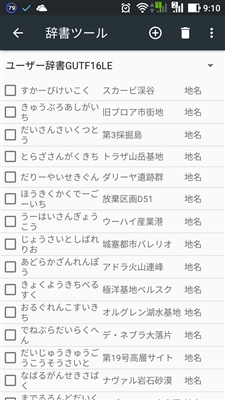Android端末のみ : GoogleスプレッドシートでGoogle日本語入力のユーザー辞書を作成する方法

Google日本語入力のユーザー辞書を自分で作るにはもちろんパソコンがあった方が便利ですが、Android端末のみでも可能です。Android端末のみでGoogle日本語入力のユーザー辞書ファイルを作るには、Googleスプレッドシートでやるのが断然簡単です。テキストファイルなのでGoogleドキュメント……と一瞬考えるかもしれませんが、単語の管理のしやすさ、編集のしやすさ、タブ区切りテキストへの変換などGoogleスプレッドシートで作成する方が簡単でしかも便利です。
- 必要なアプリ
- スプレッドシートで単語を編集する
- タブ区切りテキストファイル形式にエクスポートする
- 端末にダウンロードする
- テキストエディタで文字コードをUTF-16LEに変換する
- Google日本語入力にインポートする
必要なアプリ
ここでは、ESファイルエクスプローラーProとJota+(TextEditor)を使っています。
play.google.com
play.google.com
スプレッドシートで単語を編集する
A列に '読み(ひらがな)'、B列に '単語'、C列に '品詞' を入力します。

Google日本語入力で使える品詞
Google日本語入力 for Androidで使用可能な品詞は以下の通りです。(2017.7.20現在)
分からない場合はとりあえず '名詞' で入れておけば後でもなんとかなります。
| 品詞 | 品詞 | 品詞 |
|---|---|---|
| 名詞 | 動詞カ行五段 | 独立語 |
| 姓 | 動詞ガ行五段 | 接頭辞 |
| 名 | 動詞サ行五段 | 接尾一般 |
| 人名 | 動詞タ行五段 | 接尾人名 |
| 地名 | 動詞ナ行五段 | 接尾地名 |
| 組織名 | 動詞バ行五段 | 助数詞 |
| 固有名詞 | 動詞マ行五段 | 終助詞 |
| 名詞サ変 | 動詞ラ行五段 | 顔文字 |
| 名詞形動 | 動詞ワ行五段 | アルファベット |
| 数字 | 動詞ハ行五段 | 記号 |
| 形容詞 | 動詞一段 | 句読点 |
| 副詞 | 動詞カ変 | 短縮読み |
| 連体詞 | 動詞サ変 | 抑制単語 |
| 接続詞 | 動詞ザ変 | 候補のみ |
| 感動詞 | 動詞ラ変 | - |
タブ区切りテキストファイル形式にエクスポートする
右上のメニューをタップします。

'共有とエクスポート'をタップします。
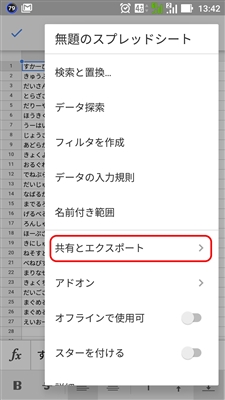
'名前を付けて保存…'をタップします。
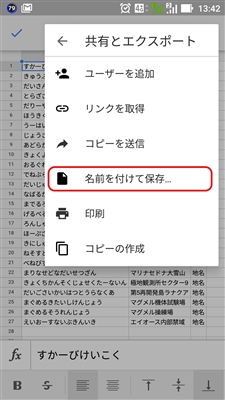
'TSV (現在のシート)'をタップしてから、'OK'をタップします。
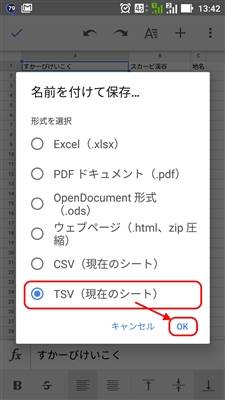
'ドキュメントのタイトル'を入力してから、'保存'をタップします。

端末にダウンロードする
Googleドライブを起動します。

さきほど保存したファイルを長押しします。

'ダウンロード'をタップします。
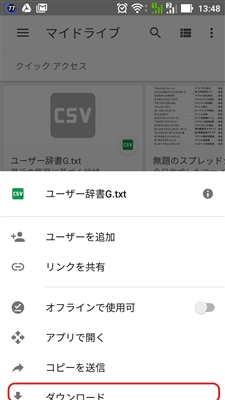
ダウンロードされました。(基本的に端末またはSDカードのDownloadフォルダ)

テキストエディタで文字コードをUTF-16LEに変換する
スプレッドシートからエクスポートされたファイルの文字コードはUTF-8になっています。このままですとGoogle日本語入力でインポート出来ない場合があるので、テキストエディタで文字コードをUTF-16LEに変換して保存し直します。
ファイルマネージャでDownloadフォルダを開き、さきほどダウンロードしたファイルをタップします。

文字コードの変換できるテキストエディタ(ここではJota+)をタップします。

テキストエディタで開きました。(文字コードがUTF-8であるのが確認できます)
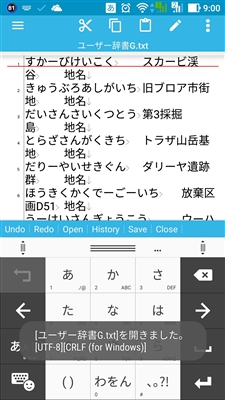
右上のメニューをタップします。
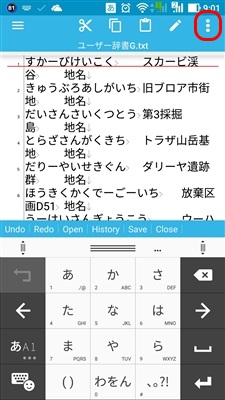
'ファイル'をタップします。
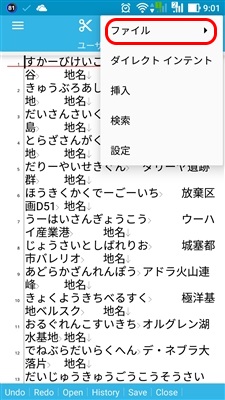
'名前を付けて保存…'をタップします。

左の'元ファイルに…'をタップします。
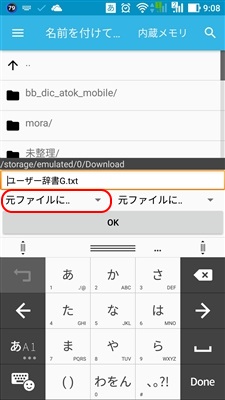
'UTF-16LE'をタップします。
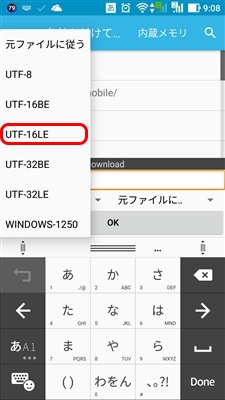
念のためファイル名を付けて、'OK'をタップします。
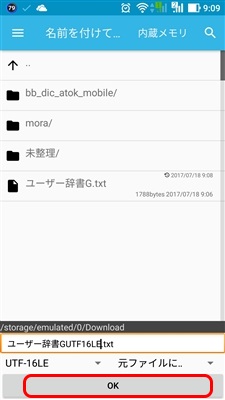
保存されました。
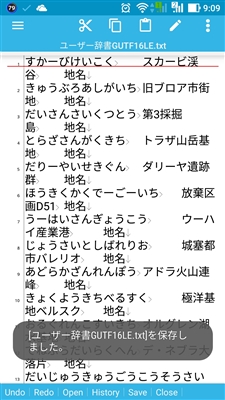
Google日本語入力にインポートする
ファイルマネージャから先ほど保存した辞書ファイルをタップします。
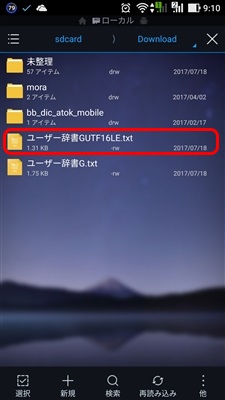
Google日本語入力の辞書ツールをタップします。
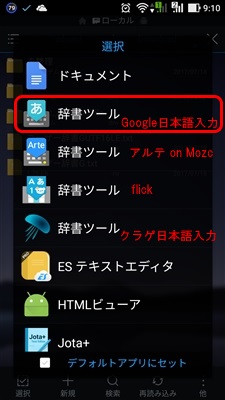
'OK'をタップします。
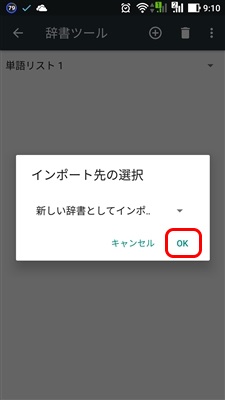
インポート出来ました。